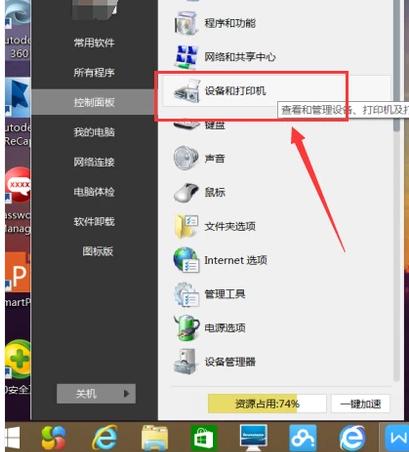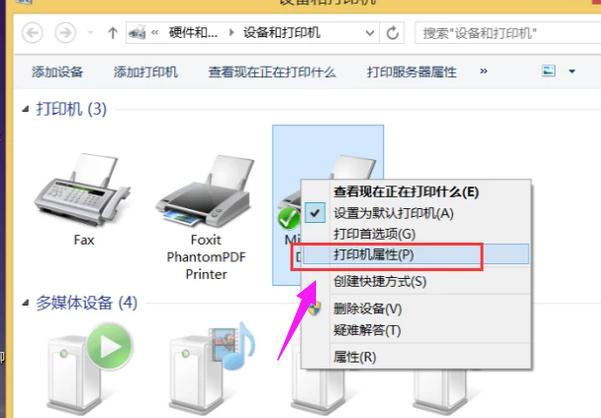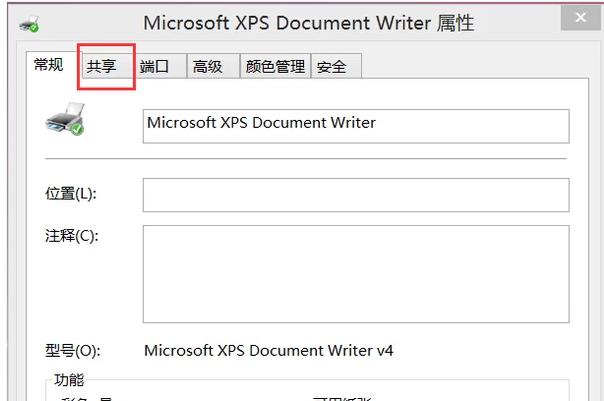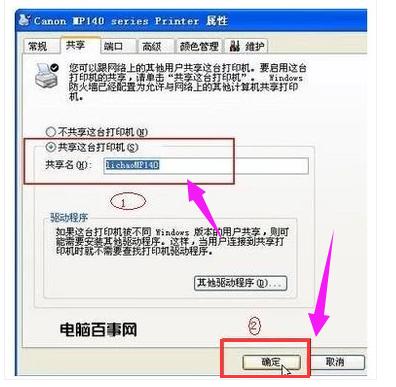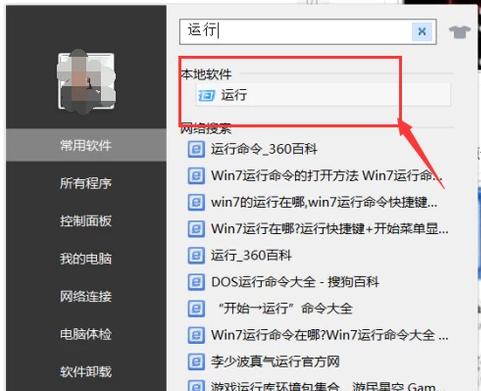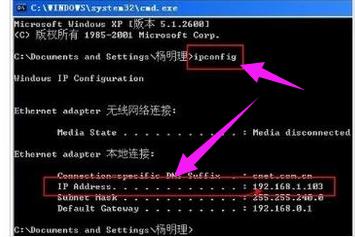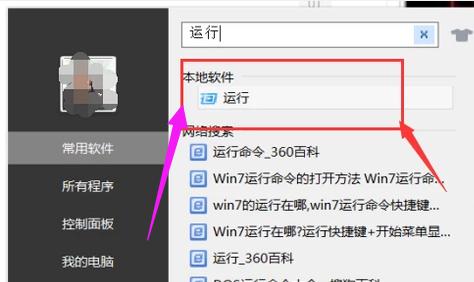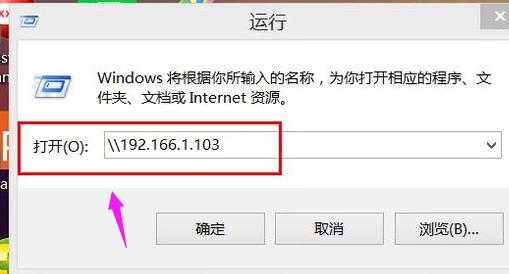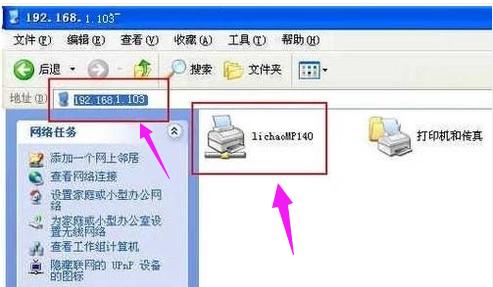局域网如何设置共享打印机?
发表时间:2023-09-04 来源:明辉站整理相关软件相关文章人气:
[摘要]为了提高公司内部电脑网络运行效率,往往需要启用公司内部局域网打印机共享。而在单位使用打印设置时,往往需要设置为打印共享这是如何设置的呢?下面,小编给大家讲解局域网设置共享打印机的经验。 局域网如何设置共享打印机 点击菜单栏的“开始”,找到&ldquo...
为了提高公司内部电脑网络运行效率,往往需要启用公司内部局域网打印机共享。而在单位使用打印设置时,往往需要设置为打印共享这是如何设置的呢?下面,小编给大家讲解局域网设置共享打印机的经验。
局域网如何设置共享打印机
点击菜单栏的“开始”,找到“设备和打印机”并点击。
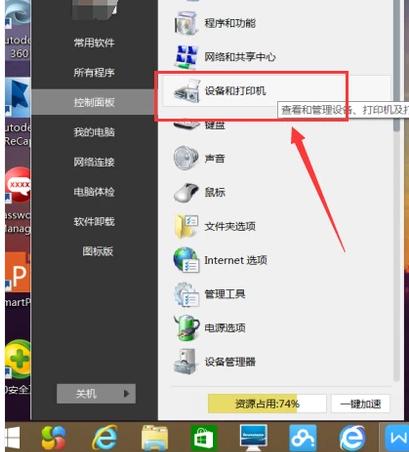
鼠标右键点击打印机图像的“打印机属性”后
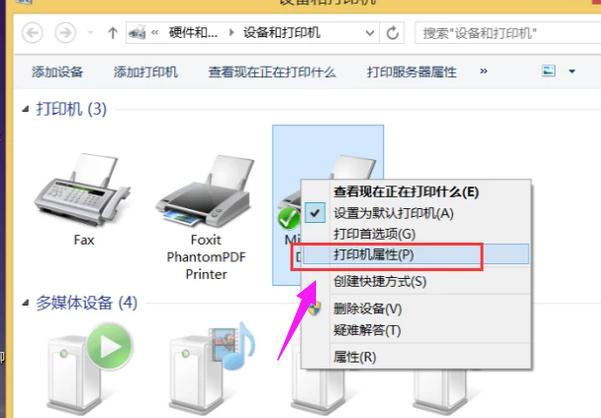
点击“共享”。
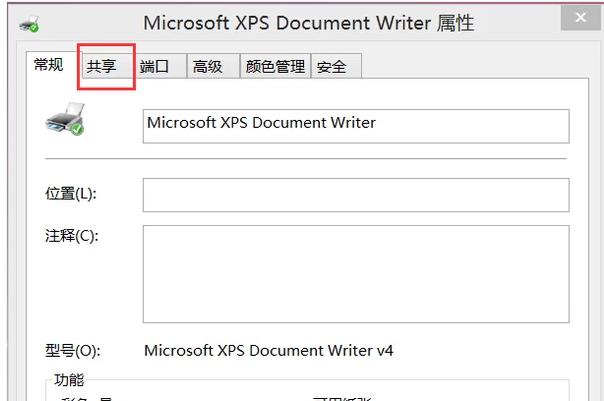
在跳出的文本框中,点击“共享这台打印机”并设置“共享名”后点击“确定”。此时打印机共享设置完成。
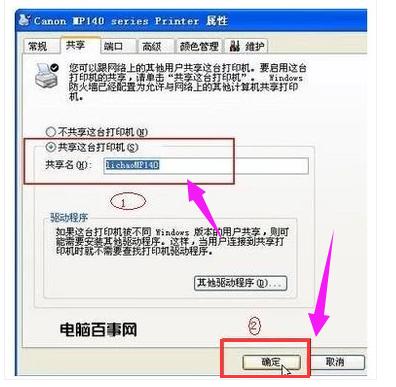
在与打印机连接的电脑上,在菜单栏中点击“运行”,在运行中输入“cmd”,敲击回车按键,
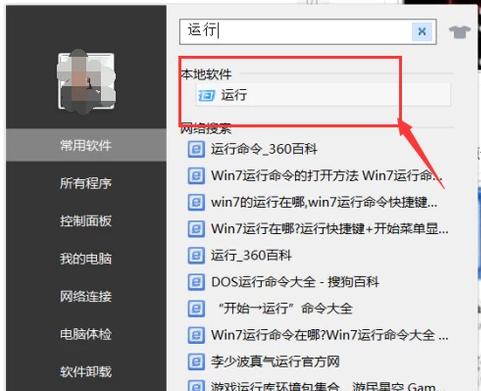
在弹出界面内输入“ipconfig”,敲击回车按键,第一行就是这台电脑的IP地址并记下此IP地址。
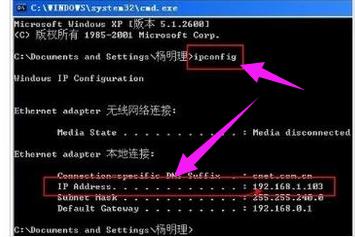
在其他电脑上,点击菜单栏的“运行”。
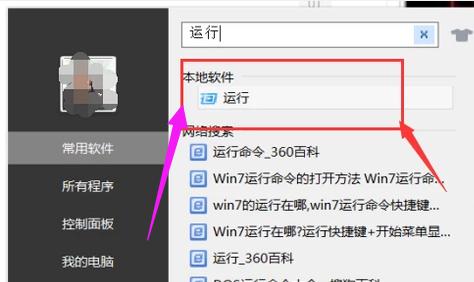
在跳出的对话框中输入刚记下的IP地址。
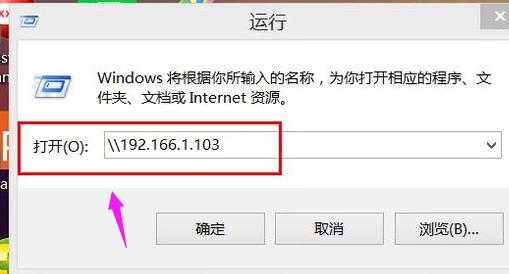
点击“确定”即可找到共享的打印机。
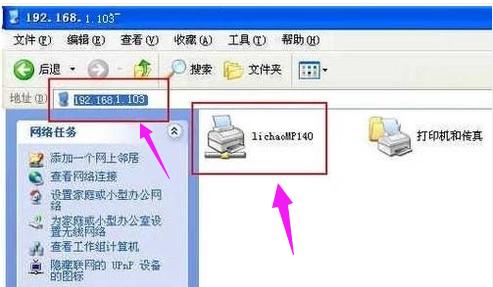
以上就是局域网设置共享打印机的步骤。
学习教程快速掌握从入门到精通的电脑知识